यह wikiHow आपको सिखाता है कि 30-दिन के निःशुल्क परीक्षण के साथ Spotify प्रीमियम का निःशुल्क उपयोग कैसे करें, और शुल्क से बचने के लिए अपनी प्रीमियम सदस्यता कैसे रद्द करें। आप सदस्यता शुल्क का भुगतान किए बिना Spotify प्रीमियम का मुफ्त में उपयोग जारी नहीं रख सकते हैं, लेकिन नि: शुल्क परीक्षण का उपयोग इस विचार के रूप में किया जा सकता है कि आप Spotify का उपयोग जारी रखना चाहते हैं या नहीं। याद रखें, Spotify प्रीमियम का निःशुल्क परीक्षण केवल तभी प्राप्त किया जा सकता है जब आपके पास एक Spotify खाता हो जिसका उपयोग कभी भी निःशुल्क प्रीमियम के लिए साइन अप करने के लिए नहीं किया गया हो। इसके अलावा, आप अपने iPhone पर Spotify प्रोग्राम के डेस्कटॉप संस्करण या Spotify ऐप के माध्यम से प्रीमियम के लिए साइन अप नहीं कर सकते।
कदम
विधि 1 का 3: डेस्कटॉप पर निःशुल्क प्रीमियम परीक्षण प्राप्त करना
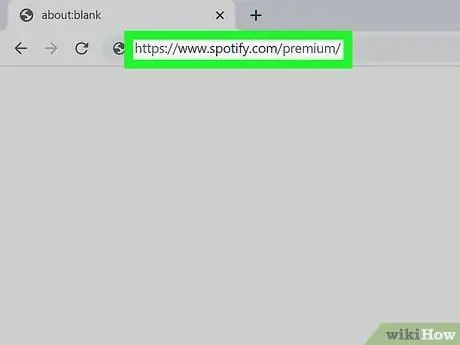
चरण 1. Spotify पर जाएं।
एक वेब ब्राउज़र लॉन्च करें और https://www.spotify.com/premium/ पर जाएं। Spotify प्रीमियम पेज खुलेगा।
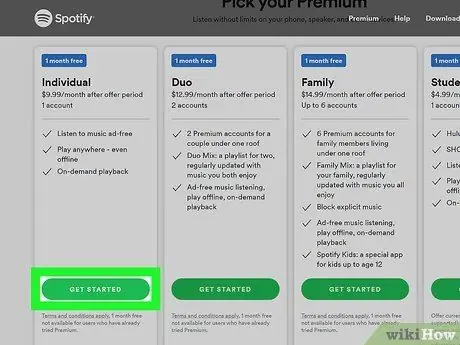
चरण 2. Spotify पेज के बीच में हरे रंग का START मुफ़्त परीक्षण बटन क्लिक करें।
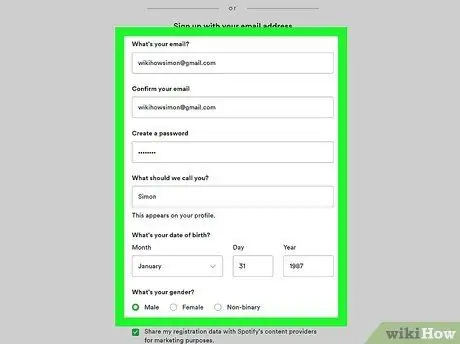
चरण 3. संकेत मिलने पर अपनी खाता जानकारी टाइप करें।
यदि आप Spotify साइट पर लॉग इन नहीं हैं, तो आपको अपना ईमेल पता और पासवर्ड टाइप करना होगा, फिर क्लिक करें लॉग इन करें जारी रखने के लिए।
- जब आप लॉग इन हों तो अगले चरण पर जाएं।
- यदि आपके पास अभी तक कोई खाता नहीं है, तो बटन पर क्लिक करें साइन अप करें पृष्ठ के निचले भाग में स्थित है, फिर Spotify खाता बनाने के लिए प्रदान किया गया फ़ॉर्म भरें। पंजीकरण करने के बाद, Spotify प्रीमियम पृष्ठ पर वापस आएं।
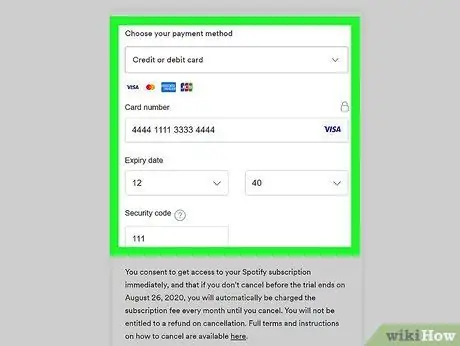
चरण 4. भुगतान जानकारी टाइप करें।
जबकि आप पहले महीने में $9.99 मासिक शुल्क का भुगतान नहीं करेंगे, फिर भी आपको चेकआउट पृष्ठ पर अपना कार्ड नंबर, नाम, समाप्ति तिथि और सुरक्षा कोड दर्ज करना होगा।
अब Spotify प्रीमियम अब पेपाल के माध्यम से भुगतान स्वीकार नहीं करता है, इसलिए इस चरण को करने के लिए आपको डेबिट या क्रेडिट कार्ड का उपयोग करना होगा।
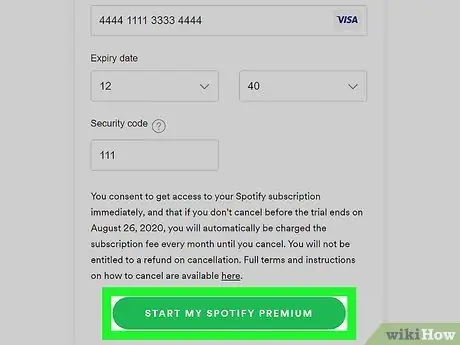
चरण 5. भुगतान जानकारी अनुभाग के तहत हरे रंग की START 30-दिन मुफ़्त परीक्षण अभी बटन पर क्लिक करें।
आपकी प्रीमियम सदस्यता तुरंत शुरू हो जाएगी। 30 दिनों के भीतर आप Spotify प्रीमियम सुविधाओं को मुफ्त में एक्सेस कर सकते हैं। यदि 30 दिन बीत चुके हैं, तो आपको प्रति माह $9.99 का सदस्यता शुल्क देना होगा, जब तक कि आप सदस्यता रद्द नहीं करते।
यदि आप परीक्षण अवधि समाप्त होने से एक या अधिक दिन पहले अपनी सदस्यता रद्द करते हैं तो आपसे अगले महीने के लिए शुल्क नहीं लिया जाएगा।
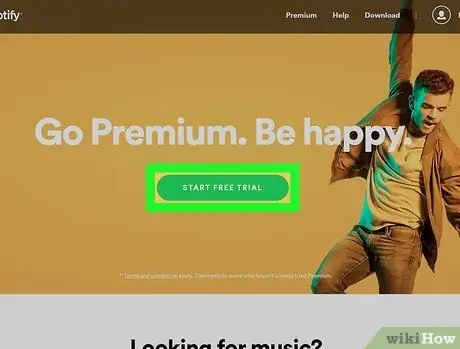
चरण 6. यदि आप चाहें तो निःशुल्क परीक्षण अवधि बढ़ाएँ।
जबकि आप अनिश्चित काल के लिए Spotify प्रीमियम का आनंद नहीं ले पाएंगे, आप एक अलग ईमेल पते (या फेसबुक अकाउंट) के साथ एक नया Spotify खाता बना सकते हैं, फिर शुल्क लेने से पहले अपनी सदस्यता रद्द कर सकते हैं। यह व्यावहारिक नहीं है, लेकिन यह आपको हर महीने $9.99 का भुगतान किए बिना लगातार Spotify प्रीमियम का आनंद लेने की अनुमति देता है।
विधि 2 में से 3: Android पर निःशुल्क प्रीमियम परीक्षण प्राप्त करना
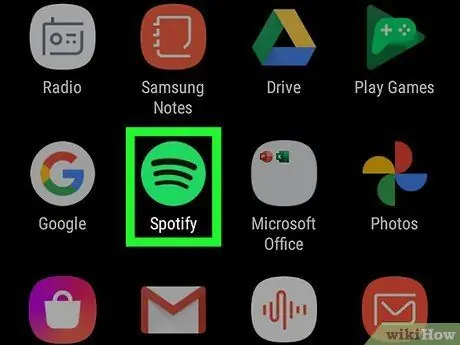
चरण 1. Spotify लॉन्च करें।
Spotify आइकन पर टैप करें, जो एक हरे रंग का वृत्त है जिसमें कुछ काली घुमावदार रेखाएँ होती हैं। एक बार जब आप अपने खाते में लॉग इन हो जाते हैं, तो Spotify होम पेज खुल जाएगा।
- अगर लॉग इन नहीं है, तो टैप करें लॉग इन करें, अपना ईमेल पता और पासवर्ड टाइप करें, फिर टैप करें लॉग इन करें.
- आप अपने iPhone, iPod या iPad पर Spotify प्रीमियम के निःशुल्क परीक्षण के लिए साइन अप नहीं कर सकते।
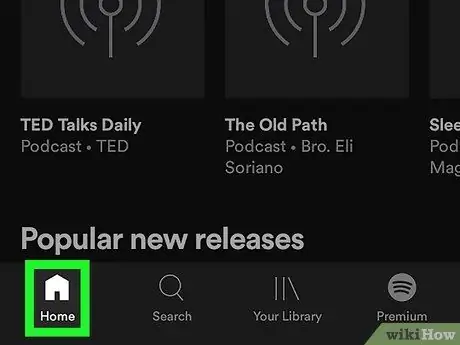
स्टेप 2. निचले दाएं कोने में स्थित योर लाइब्रेरी पर टैप करें।
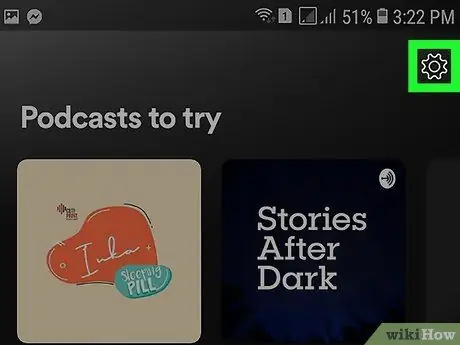
चरण 3. सेटिंग्स टैप करें

सेटिंग मेनू खोलने के लिए ऊपरी दाएं कोने में स्थित गियर आइकन पर टैप करें।
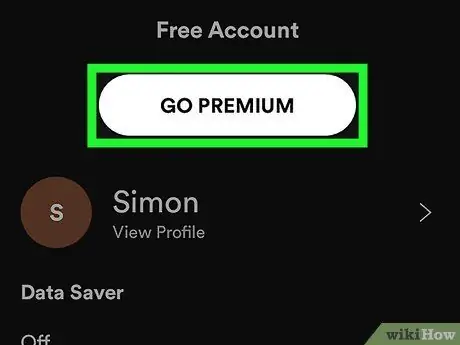
चरण 4. प्रीमियम जाओ टैप करें।
यह स्क्रीन के शीर्ष पर एक बड़ा बटन है।
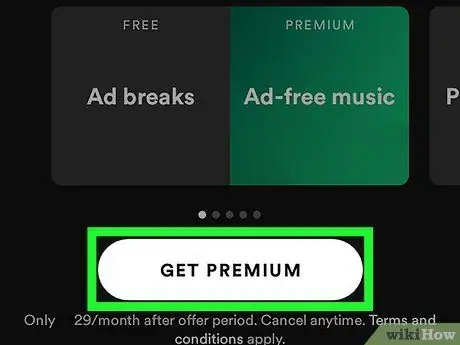
चरण 5. प्रीमियम प्राप्त करें पर टैप करें।
यह "अभी सदस्यता लें और 30 दिन निःशुल्क प्राप्त करें" शीर्षक के नीचे स्क्रीन के शीर्ष पर है। पेमेंट पेज खुल जाएगा।
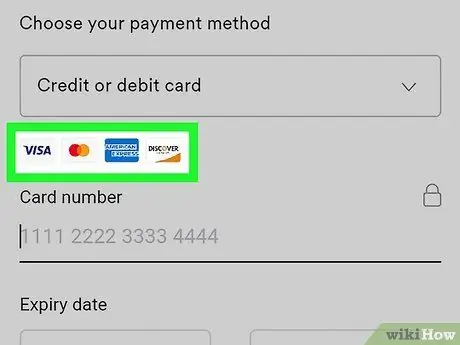
चरण 6. सुनिश्चित करें कि आपके पास डेबिट या क्रेडिट कार्ड है।
Spotify अब पेपैल के साथ भुगतान स्वीकार नहीं करता है, इसलिए आपको प्रीमियम खाते के लिए साइन अप करने के लिए कार्ड का उपयोग करना होगा।
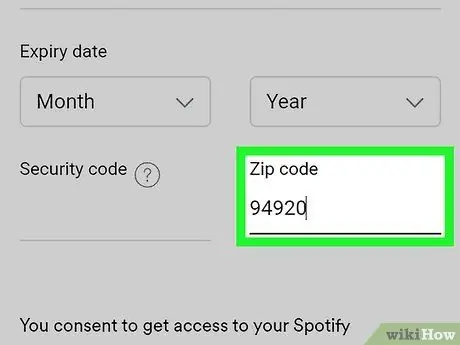
चरण 7. पोस्टल कोड टाइप करें।
"कृपया अपना ज़िप कोड दर्ज करें" टेक्स्ट फ़ील्ड में, कार्ड के बिलिंग पते के लिए पोस्टल कोड टाइप करें।
यह आपके वर्तमान ज़िप कोड के समान नहीं हो सकता है।
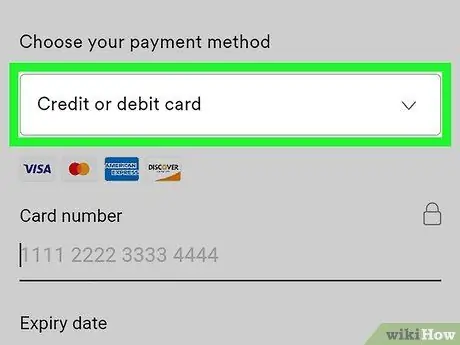
चरण 8. जारी रखें टैप करें।
यह स्क्रीन के नीचे एक हरा बटन है।

चरण 9. भुगतान जानकारी टाइप करें।
लेबल किए गए फ़ील्ड में, अपने कार्ड के लिए अपना नाम, नंबर, समाप्ति तिथि और सुरक्षा कोड दर्ज करें।
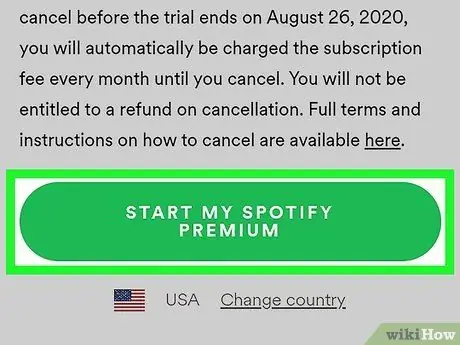
Step 10. स्क्रीन के नीचे स्थित CONTINUE पर टैप करें।
ऐसा करने से, Spotify प्रीमियम के 30-दिन के निःशुल्क परीक्षण का उपयोग करने के लिए खाता पंजीकृत हो जाएगा। परीक्षण अवधि समाप्त होने के बाद, यदि आप अपनी सदस्यता रद्द नहीं करते हैं, तो आपको $9.99 का मासिक शुल्क देना होगा।
यदि आप परीक्षण अवधि समाप्त होने से एक या अधिक दिनों के भीतर अपनी सदस्यता रद्द करते हैं, तो Spotify आपसे अगले महीने के लिए शुल्क नहीं लेगा।
विधि 3 में से 3: शुल्क लेने से पहले प्रीमियम सदस्यता रद्द करना
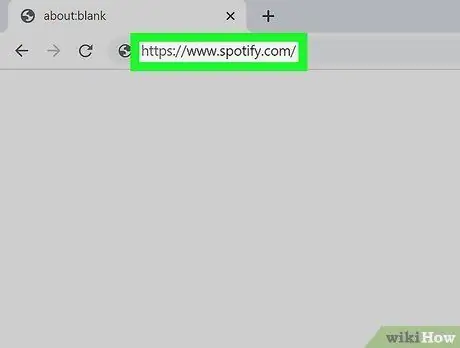
चरण 1. Spotify साइट पर जाएँ।
अपने कंप्यूटर पर एक वेब ब्राउज़र चलाएँ और https://www.spotify.com/ पर जाएँ। यदि आप लॉग इन हैं, तो आपका Spotify डैशबोर्ड पेज खुल जाएगा।
- यदि आपका ब्राउज़र आपके लॉगिन विवरण को नहीं सहेजता है, तो क्लिक करें लॉग इन करें पृष्ठ के शीर्ष दाईं ओर, अपना Spotify खाता ईमेल पता और पासवर्ड टाइप करें, फिर क्लिक करें लॉग इन करें.
- जब आपका परीक्षण समाप्त हो जाता है, तो शुल्क से बचने के लिए, अवधि समाप्त होने (30 दिन) से पहले अपनी Spotify प्रीमियम सदस्यता रद्द कर दें। आप 30-दिवसीय परीक्षण तक पहुंच खोए बिना किसी भी समय अपनी सदस्यता रद्द कर सकते हैं।
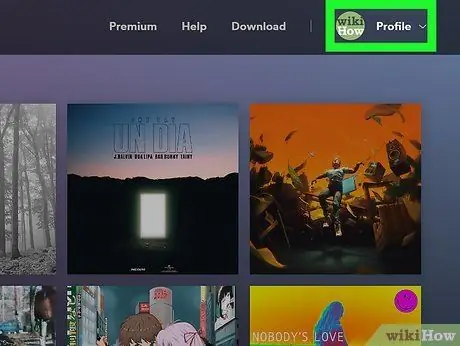
चरण 2. प्रोफाइल पर क्लिक करें।
यह विकल्प ऊपर दाईं ओर है। एक ड्रॉप-डाउन मेनू प्रदर्शित किया जाएगा।
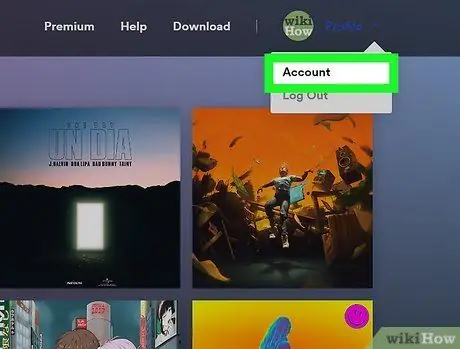
चरण 3. ड्रॉप-डाउन मेनू में खाता क्लिक करें।
आपका Spotify अकाउंट पेज खुल जाएगा।
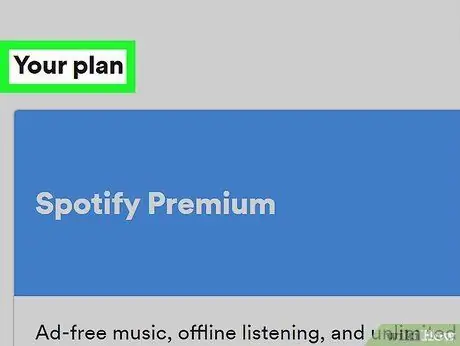
चरण 4. योजना प्रबंधित करें पर क्लिक करें।
यह पृष्ठ के दाईं ओर "Spotify Premium" शीर्षक के नीचे एक काला बटन है।
यदि यह विकल्प नहीं है, तो पहले जांचें कि आप टैब पर क्लिक करके सही पृष्ठ पर हैं खाता अवलोकन पृष्ठ के ऊपर बाईं ओर।
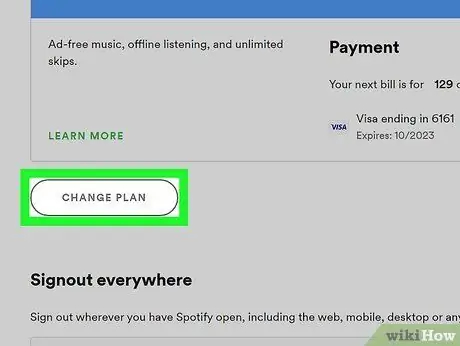
चरण 5. बदलें या रद्द करें पर क्लिक करें।
यह पृष्ठ के मध्य में एक हरा बटन है।
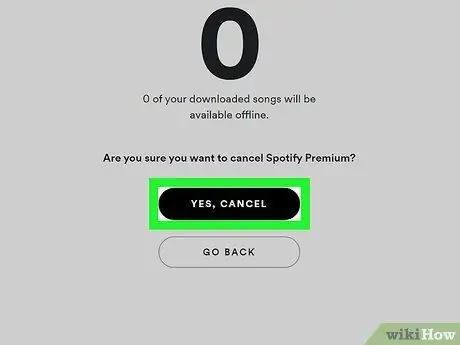
चरण 6. प्रीमियम रद्द करें पर क्लिक करें।
यह "योजना बदलें" शीर्षक के नीचे, पृष्ठ के दाईं ओर एक ग्रे बटन है।

चरण 7. हाँ, रद्द करें पर क्लिक करें।
बटन पृष्ठ के शीर्ष पर स्थित है। ऐसा करने से 30 दिनों के भीतर आपका निःशुल्क Spotify प्रीमियम परीक्षण समाप्त हो जाएगा। यह आपको सदस्यता शुल्क के लिए बिल किए जाने से रोकता है।
Spotify Premium का नि:शुल्क परीक्षण आपके द्वारा इसे बनाने के तुरंत बाद रद्द किया जा सकता है। आप अभी भी 30 दिनों के लिए प्रीमियम का आनंद ले सकते हैं।
टिप्स
- जबकि Spotify ऐप के डेस्कटॉप संस्करण का एक "अपग्रेड खाता" अनुभाग है, जब आप इसे चुनते हैं तो Spotify प्रीमियम वेब पेज खुल जाएगा।
- प्रीमियम का नि:शुल्क परीक्षण उन सभी प्लेटफॉर्म पर लागू होगा, जिनका उपयोग आप अपने Spotify खाते में साइन इन करने के लिए करते हैं। इसमें मोबाइल डिवाइस, स्मार्ट टीवी (स्मार्ट टीवी), कंसोल और अन्य कंप्यूटर शामिल हैं।
चेतावनी
- अपने डेबिट/क्रेडिट कार्ड की जानकारी दर्ज करते समय सुरक्षित इंटरनेट कनेक्शन का उपयोग करें।
- अवैध होने के साथ-साथ, कोई भी साइट या सेवा जो अनिश्चित काल के लिए Spotify प्रीमियम प्रदान करने का दावा करती है, सबसे अधिक संभावना है कि एक घोटाला है जो अंततः आपके कंप्यूटर पर मैलवेयर (दुर्भावनापूर्ण सॉफ़्टवेयर जो आपके सिस्टम में घुसपैठ या क्षति पहुंचाएगा) फैलाएगा।







